Deseja proteger seu roteador Fido e sua rede doméstica? Deseja alterar sua senha sem fio ou criar uma rede wifi separada para seus convidados ? Talvez você queira configurar o encaminhamento de porta se você gosta de jogos? Bem, para conseguir isso e muito mais, você precisa aprender as etapas exatas de login do roteador Fido.
Neste artigo, mostraremos como acessar as configurações do roteador FIDO e modificar as configurações de rede wifi que tornarão seu roteador e rede mais seguros.
Você precisará:
- Acesso à rede local sobre Wi -Fi ou uma conexão com fio
- Um dispositivo para se conectar à rede
- Os detalhes de login do administrador do roteador FIDO
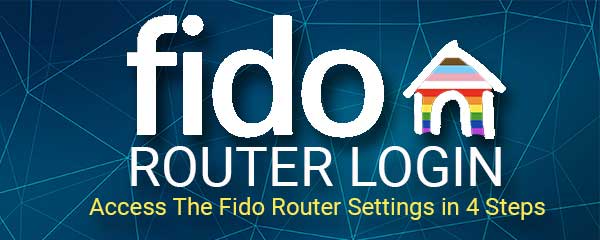
Quais são os detalhes do roteador FIDO padrão?
Assim como todos os outros roteadores, os roteadores fido vêm com algumas configurações predefinidas da fábrica. Isso inclui um nome e senha de wifi padrão, um endereço IP do roteador padrão , assim por diante.
Essas configurações padrão facilitam a configuração inicial e a configuração do roteador. No entanto, devido à sua simplicidade e ao fato de centenas ou milhares de outros roteadores do mesmo modelo terem exatamente as mesmas configurações, é recomendável alterá -los o mais rápido possível.
Estes são os detalhes de login do Router Fido padrão do FIDO:
Endereço IP padrão: 192.168.0.1
Nome de usuário padrão: Cusadmin
Senha padrão: é a senha sem fio criada durante a configuração inicial. Caso você não saiba, pode tentar encontrar a senha wifi de um dispositivo já conectado ou redefinir o roteador e configurá -la novamente.
Nota: Verifique o lado inferior do roteador e veja se há uma etiqueta nele. Esse rótulo geralmente contém os detalhes de login padrão. Caso sejam diferentes dos que fornecemos, use os impressos na etiqueta. Além disso, se você ou seu ISP tiver alterado os detalhes de login padrão, certifique -se de usá -los.
Como fazer login no roteador Fido?
Se você estiver pronto, podemos começar agora.
Etapa 1 - Você está conectado à rede?
Este é o elemento -chave quando você deseja acessar suas configurações de roteador Fido. O dispositivo que você está usando (laptop ou computador, tablet, telefone Android ou iPhone) deve estar conectado à rede. Você pode se conectar sobre Wi -Fi ou se conectar diretamente ao roteador usando um cabo Ethernet . Um dispositivo que não está conectado não pode acessar as configurações do roteador. Portanto, verifique se o seu dispositivo está conectado. Se for, vá para a etapa 2.
Etapa 2 - Abra seu navegador
Os dispositivos que acabamos de mencionar já têm um navegador pré-instalado. Realmente não importa se você deseja usar o Chrome, o Firefox ou o Edge.
O que importa é que o navegador deve ser atualizado. Às vezes, pode haver um conflito entre um navegador mais antigo da web e o painel administrativo dos roteadores. Para evitar isso, atualize o navegador.
Etapa 3 - Digite o fido IP na barra de endereço
O endereço IP do roteador FIDO padrão é 192.168.0.1. Digite este IP na barra URL do navegador e pressione Enter no teclado. Você deve ver a página de login do roteador . Se a página de login do roteador não aparecer, mas você ver uma mensagem de erro no seu navegador, verifique se você digitou o IP corretamente ou verifique se 192.168.0.1 é o IP correto .

Nota: Se o seu navegador exibir uma mensagem de aviso sobre o certificado SSL, você poderá ignorar -o clicando em avançado e depois selecionando prosseguir para
Etapa 4 - Digite o nome de usuário e a senha do Fido Admin
Agora você deve inserir o nome de usuário e a senha do Admin. Se estes estiverem corretos, você deverá ver o painel de administração do roteador FIDO agora. Você não terá problemas para encontrar as configurações que deseja alterar, mas se não tiver certeza do que está fazendo, certifique -se de fazer backup das configurações do roteador antes de fazer qualquer coisa.
E deve ser isso. Agora você pode modificar as configurações do roteador Fido.
Como alterar o nome e a senha do fido wifi?
Já dissemos que a senha do administrador do roteador é a senha wifi que foi configurada durante a configuração inicial do roteador. Também é recomendável alterar a senha sem fio a cada dois meses, especialmente se você a compartilhar muito com seus convidados e visitantes. Então, aqui é onde você pode encontrar as configurações que você precisa alterar.
Depois de fazer login no seu roteador Fido, selecione Wireless no menu na parte superior. Depois disso, selecione Configurações básicas . Clique em 2.4g e no campo Nome da rede (SSID) Digite o novo nome da rede wifi.
A senha sem fio também pode ser alterada na seção Configurações básicas . Na guia 2.4g, no campo Senha , digite a nova senha sem fio.
Salve as alterações clicando no botão Salvar alterações e você está pronto para ir.
Repita as etapas se desejar alterar o nome da sua rede sem fio 5GHz. No entanto, se você ativou a direção da banda, o nome da rede e a senha sem fio também serão atualizados para a rede 5GHz. Se estiver desativado, você terá que fazê -lo manualmente, conforme descrito acima.
Leitura recomendada:
- Como proteger seu roteador de hackers? (Dicas de segurança Wi-Fi)
- Como criptografar sua rede sem fio? (Um guia detalhado)
- Como configurar o roteador para usar o WPA2?
Como redefinir o roteador fido para os padrões de fábrica?
A redefinição do roteador para configurações de fábrica exige que você configure o roteador do zero. Este procedimento exclui todas as alterações que você fez antes e reverte o roteador para as configurações predefinidas na fábrica.
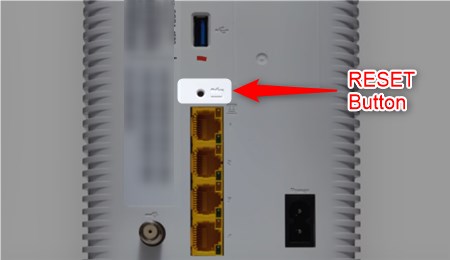
Para redefinir seu roteador FIDO para os padrões de fábrica, você precisará de um objeto apontado como uma caneta ou um clipe de papel. Agora, localize o botão de redefinição na parte traseira do roteador Fido.
Esse botão geralmente está escondido dentro de um orifício e você precisa de uma caneta ou um clipe de papel para pressioná -lo. Pressione o botão Redefinir e segure -o por 10 segundos. Após as reinicializações do roteador, você poderá fazer login usando os detalhes de login padrão impressos no rótulo no roteador. Agora siga as instruções fornecidas aqui para configurar seu roteador Fido novamente .
Palavras finais
Agora você deve saber como fazer login no seu roteador Fido e modificar as configurações de rede sem fio. Obviamente, existem muitas outras configurações que podem ser alteradas, basta acompanhar as alterações que você está fazendo se não estiver muito confiante em fazer isso.
Além disso, lembre -se de lembrar a senha e os outros detalhes de login. Caso você esqueça isso, você terá que redefinir o roteador para as configurações de fábrica e reconfigurar o roteador novamente.
